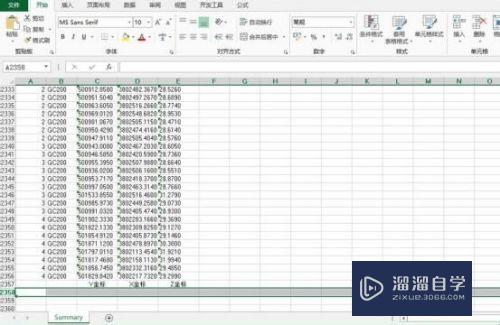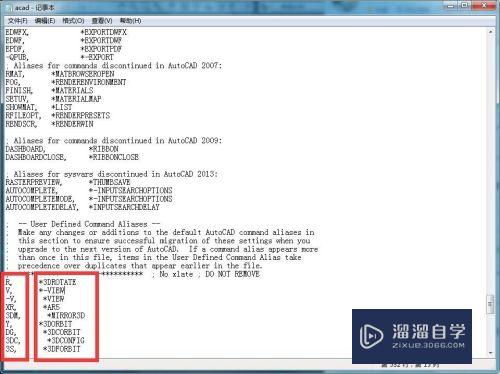CAD如何创建多重插入块(cad多重插块打散步骤)优质
很多使用CAD设计图纸效率很多。很大原因是因为老设计师会灵活的使用块。通过调用块来节省制图工作。所以今天我们就一起来看看CAD如何创建多重插入块的。希望能帮到大家。
图文不详细?可以点击观看【CAD免费视频教程】
工具/软件
硬件型号:华硕无畏15
系统版本:Windows7
所需软件:CAD2010
方法/步骤
第1步
先把要插入为多重块的文件。放到“文档”文件夹。或者cad软件支持的其他工作目录。并且重命名为简单的名称。便于后面输入名称。
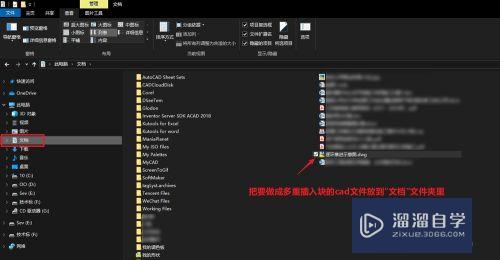
第2步
打开cad新建空白文件。输入命令minsert。
提示输入块名。直接输入要制作多重插入块的文件名。
插入比例。角度按自己需要输入。
插入行数。列数要输入2以上。行间距。列间距输入为0。
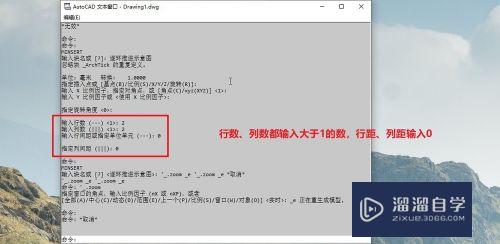
第3步
整个图形生成为一个多重插入块

以上关于“CAD如何创建多重插入块(cad多重插块打散步骤)”的内容小渲今天就介绍到这里。希望这篇文章能够帮助到小伙伴们解决问题。如果觉得教程不详细的话。可以在本站搜索相关的教程学习哦!
更多精选教程文章推荐
以上是由资深渲染大师 小渲 整理编辑的,如果觉得对你有帮助,可以收藏或分享给身边的人
本文标题:CAD如何创建多重插入块(cad多重插块打散步骤)
本文地址:http://www.hszkedu.com/70839.html ,转载请注明来源:云渲染教程网
友情提示:本站内容均为网友发布,并不代表本站立场,如果本站的信息无意侵犯了您的版权,请联系我们及时处理,分享目的仅供大家学习与参考,不代表云渲染农场的立场!
本文地址:http://www.hszkedu.com/70839.html ,转载请注明来源:云渲染教程网
友情提示:本站内容均为网友发布,并不代表本站立场,如果本站的信息无意侵犯了您的版权,请联系我们及时处理,分享目的仅供大家学习与参考,不代表云渲染农场的立场!